когда дело доходит до неофициальные игры Вспышка лучше Платформа, на которой играет много людей. Эта платформа очень популярна, потому что позволяет пользователям Играйте в игры в своем браузере без необходимости загрузки. Это позволяет пользователям получать доступ к игре из любого места и на любом количестве устройств. Однако иногда Flash-игра запускается очень медленно.
Так вы обнаружите, что флеш игры Медленно работает на вашем компьютере? В то время как Флэш был давным-давно Популярная платформа для браузерных игр Однако из-за своей распространенности он также часто страдает низкой производительностью.

Если вы столкнетесь со сбоями и перебоями во время игры, мы объясним, как заставить флэш-игры работать быстрее, чтобы вы могли наслаждаться любимыми играми с нормальной частотой кадров.
1. Включите аппаратное ускорение.
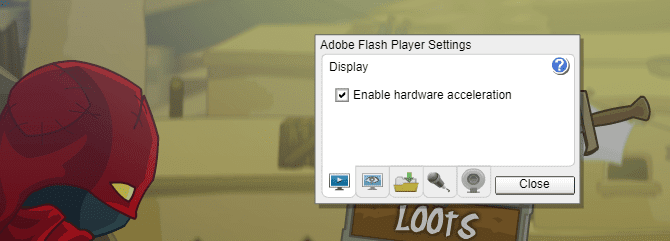
Поддерживает Flash Player , как и во многих программах, функция, называемая Аппаратное ускорение. Это позволяет графику Внутри видеокарты Он имеет дело с определенными функциями, а не с программой, выполняющей это через ЦП.
Во многих случаях это бывает удобно, потому что ваш графический процессор более мощный и может выполнять эти задачи более эффективно. Но если у вас слабая видеокарта, это может ограничить Ваша игровая производительность и заставит Flash работать медленно.
Чтобы включить или отключить аппаратное ускорение для Flash Player, щелкните правой кнопкой мыши Flash-игру и выберите «Настройки». В появившемся окне щелкните крайнюю левую вкладку, на которой отображается кнопка воспроизведения на экране. Здесь вы увидите одну опцию под названием «Включить аппаратное ускорение».
Если он включен и у вас возникли проблемы, снимите флажок и посмотрите, поможет ли это. Ускорение флеш игры. На большинстве современных систем опция аппаратного ускорения должна работать нормально, но стоит протестировать несколько способов, чтобы увидеть, что работает лучше всего.
2. Настройте уровень качества.
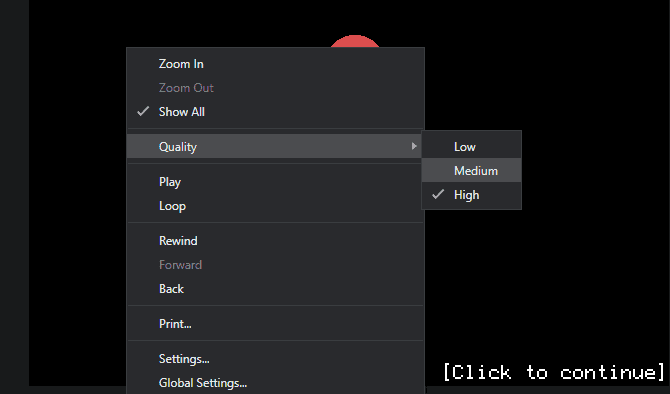
Когда вы задаетесь вопросом о Как ускорить флеш игры Возможно, вы пропустили другую настройку встроенного Flash Player. После того, как вы щелкните правой кнопкой мыши содержимое флеш-памяти, вы увидите запись для настройки качества в списке. Это позволяет вам выбирать высокое, среднее и низкое качество графики.
По нашему опыту, эта опция появляется не все время. Например, он не появился, когда я щелкнул правой кнопкой мыши главное меню Разбойная душа , но он появился, когда я щелкнул правой кнопкой мыши вступление Фракция лягушки.
Следовательно, вам может потребоваться Поиграйте со своей игрой, чтобы она появилась. Любой достаточно современный компьютер должен уметь запускать игры на высоком уровне, но стоит отрегулировать, если Flash-игры по-прежнему работают плохо.
3. Играйте в другом браузере.
Одна из распространенных причин замедления игры - наличие слишком большого количества программ, работающих в фоновом режиме. Тот же принцип применяется при воспроизведении Flash-заголовков в вашем браузере.
Если Flash-игры плохо работают в Chrome, это может быть связано с тем, что у вас открыты десятки вкладок и установлено множество расширений. Все это потребляет ресурсы, которые в противном случае могла бы использовать ваша игра.
Очистка браузера никогда не бывает плохой идеей; Даже полное закрытие и повторное открытие может иметь положительный эффект. Но если вам это не нравится, проще попробовать сыграть на Другой браузер. Вы можете обнаружить, что все, что вам нужно, - это ускорение флеш-игры. Затем вы можете оставить этот браузер в обычном состоянии и зарезервировать его только для игры во флеш-игры.
Обратите внимание, что Google Chrome по умолчанию блокирует Flash. Вам нужно будет включить Flash в Chrome, чтобы играть в игры в этом браузере.
4. Проверьте настройки игры.
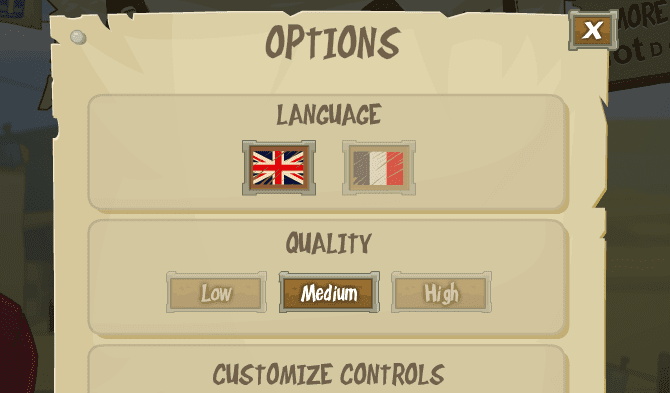
Некоторые флеш-игры предлагают визуальные опции в своих меню. Это может быть для того, чтобы определить общее качество, или они могут позволить вам отключить некоторые графические элементы. Посмотрите на это, если ваша игра по-прежнему работает плохо.
Крутые визуальные эффекты, такие как усиленные тени, не нужны, чтобы наслаждаться игрой, поэтому вы должны отключить их для лучшего опыта.
5. Разрешите флеш-играм хранить больше информации.
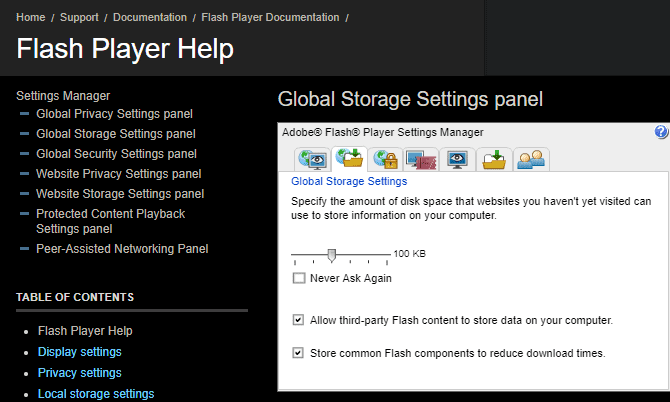
Еще одна переменная, которую стоит проверить в меню настроек Flash, - это опция локального хранилища. Это позволяет вам установить, сколько информации Flash-контент может хранить на вашем устройстве.
Снова щелкните правой кнопкой мыши внутри Flash-игры и выберите «Настройки». Для этого варианта выберите вкладку с папкой и зеленой стрелкой. Вы увидите запрос, позволяющий подтвердить или отклонить разрешение сайта на хранение информации на вашем компьютере.
Flash также должен показать вам панель, позволяющую настроить объем используемого хранилища. Однако это появляется только в определенное время. В наших тестах это не проявилось. Вы можете посетить страницу Глобальные настройки хранилища Adobe Flash Player Чтобы установить это значение в целом.
Выберите значок, который показывает папку с глобусом, затем перетащите ползунок, чтобы выбрать, сколько сайтов хранения можно использовать. По умолчанию это 100 КБ, но вы можете увеличить его до 1 МБ, 10 МБ или даже без ограничений.
6. Попробуйте увеличить масштаб.
Хотя это немного нетрадиционное решение, иногда увеличение изображения на экране может помочь ускорить запуск флеш-игр. Идея состоит в том, что чем меньше вы видите игру, тем меньше информации приходится обрабатывать компьютеру. По этой же причине при разрешении 1080p игра намного плавнее, чем при разрешении 4K.
В большинстве браузеров вы можете увеличить масштаб, нажав Ctrl и нажмите клавишу. знак плюс (+) или прокрутите колесико мыши вверх. Чтобы вернуться, вы можете нажать клавишу. Ctrl и нажмите минус (-) или прокрутите колесико мыши вниз, чтобы уменьшить масштаб. Нажмите на Ctrl + 0 (ноль), чтобы сбросить масштаб до значения по умолчанию.
Вы заметите, что некоторые флеш-игры ограничивают размер игрового окна, но позволяют увеличивать или уменьшать содержимое игры. Это может не иметь большого влияния на каждую игру, но стоит попробовать, если до сих пор ничего не помогло. Часто вам все равно не нужно видеть весь экран, поэтому это становится полезным решением.
7. Очистить кеш флэш-памяти.
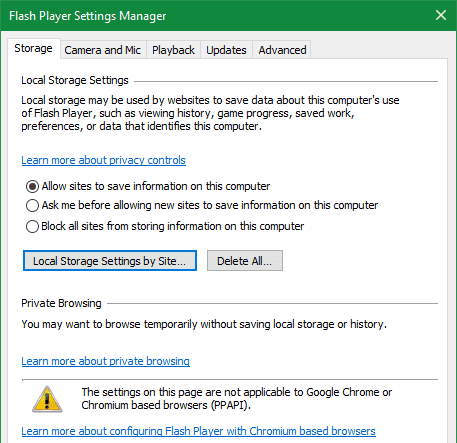
В качестве еще одного шага по устранению неполадок вы можете очистить данные, которые сохраняет Flash, чтобы начать все сначала. Это, очевидно, удалит все местоположения данных, которые вы сохранили для игр, которые могут включать в себя предпочтения и ход игры, такие как высокие баллы.
Чтобы стереть данные Flash, введите Панель управления в меню «Пуск», чтобы открыть его. Вы должны изменить параметр отображения значков в верхнем левом углу на маленькие или большие значки. Далее выберите Flash Player из списка.
во вкладке «Место хранения", Нажмите"Настройки локального хранилища по местоположениюОтображает все сайты, на которых сохранена флэш-информация. Выберите один и нажмите «Удалить», чтобы стереть все его данные. Чтобы стереть все сразу, коснитесь Удалить все На главной странице хранилища необходимо подтвердить свой выбор.
После этого снова попробуйте выбранную флеш-игру и посмотрите, работает ли она лучше.
8. Попробуйте скачать флеш-игру.
Два основных фактора, которые приводят к снижению производительности Flash, - это сам Flash Player и браузер, в котором он работает. Мы поделились некоторыми советами для обоих, но вы можете удалить браузер из уравнения, Загрузите Flash-контент и воспроизводите его в автономном режиме.
Почему флеш-игры так медленно работают? Теперь ты знаешь
Мы прошли множество способов, чтобы ускорить воспроизведение флеш-игр в браузере. Однако следует помнить, что Flash - это старая технология.
С одной стороны, это хорошая новость, потому что все современные компьютеры могут без проблем запускать флеш-игры. Таким образом, если после применения этих советов Flash-игры по-прежнему работают плохо, возможно, вам придется Обновите свой компьютер.
Однако Adobe планирует поэтапно отказаться от Flash в конце 2020 года. Поскольку среда выполнения приближается к концу, Flash по-прежнему будет недействителен, а доступ к Flash-играм будет становиться все труднее и труднее.







